Du kan lägga tusentals timmar på organisering, nyckelordsmärkning och gps-koordinater i Lightroom Classic. Men oftast när jag laddar in bilderna i Lightroom vill jag börja bildbehandla dem direkt, inte organisera i timmar.
Därför går jag alltid efter de här simpla stegen:
1. Bara ja eller nej
För att betygsätta eller välja bilder i Lightroom finns det en mängd olika metoder för. När jag importerar mina bilder kör jag oftast bara flaggmetoden. En flagga för en okej bild, avvisa för en kass bild.
För att flagga använder jag P på tangentbordet och X för att avvisa.
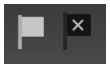
Vill jag ta bort en flagga använder jag U -tangenten.
2. Avancera automatiskt
En fantastisk bra funktion att bocka i är att Lightroom automatiskt ska gå vidare till nästa bild när jag flaggat eller avvisat den jag står på. Ojoj vad mycket snabbare det går att ta sig igenom bilderna.
Du hittar Avancera automatiskt i Bibliotekets meny under Foto > Avancera automatiskt.
3. Släck ljuset
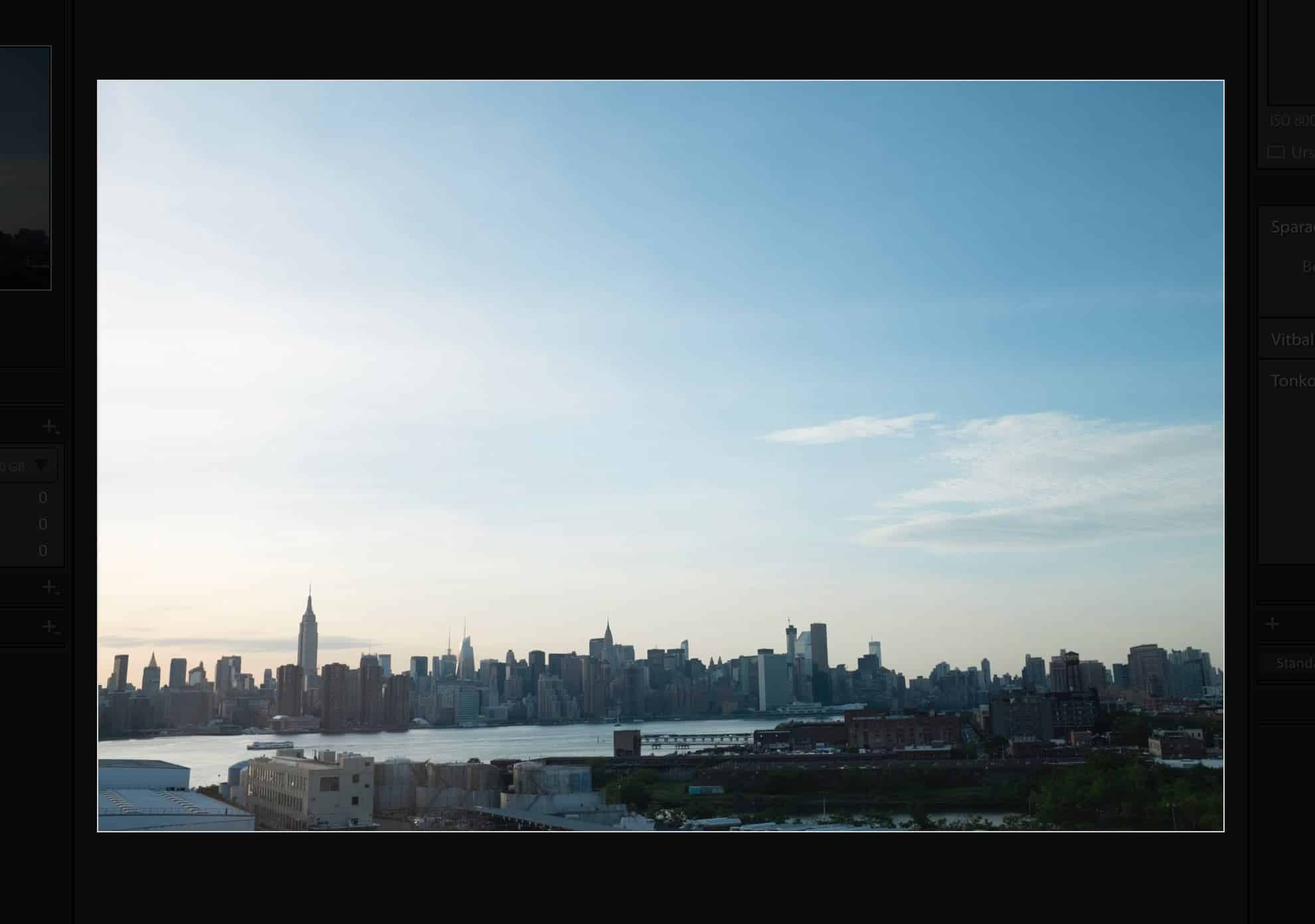
Då brukar jag släcka ljuset istället genom att använda L på tangentbordet. Det blir lite som att se bilden i fullskärm eller som tavla. En gång för lite nedtonad bakgrund och två tryck på tangenten för helt svart.
4. Ta bort alla avvisade bilder
När jag är klar med min grovsortering raderar jag alla bilder jag har avvisat. Det är onödigt att de ligger kvar på hårddisken och skräpar. I Bibliotekets meny väljer du Foto > Ta bort avvisade foton. Vill du använda snabbkommando är det Ctrl + backsteg (PC) eller Cmd + backsteg (Mac).
Ta da! Nu har jag gjort ett snabbt urval av mina importerade bilder som inte tog mer än några minuter. Riktigt smidigt!
Tips i Lightroom Classic
Små smarta tips för dig som jobbar mycket i Lightroom Classic.
Lär dig Lightroom Classic
Få ordning på ditt stora bildarkiv och gör dina bra bilder ännu bättre. Vi lär dig det mest populära fotografverktyget på marknaden.





